Trong thế giới Android, nhiều người dùng trung thành với trải nghiệm “thuần Google” mà Android gốc mang lại. Bản thân tôi cũng từng là một trong số đó, tin rằng không gì có thể vượt qua sự đơn giản và mượt mà của giao diện mặc định. Tuy nhiên, sau một tuần trải nghiệm Smart Launcher, quan điểm của tôi đã thay đổi hoàn toàn. Android gốc bỗng trở nên tẻ nhạt và nhiều hạn chế. Quyết định chuyển sang Smart Launcher đã trở thành một trong những lựa chọn tốt nhất mà tôi từng thực hiện cho chiếc điện thoại của mình, mở ra một kỷ nguyên mới về tùy biến và tiện lợi. Bài viết này sẽ đi sâu vào những tính năng nổi bật đã khiến tôi “phải lòng” Smart Launcher và khó lòng quay lại với Android gốc.
1. Sắp xếp ứng dụng tự động thông minh
Tối ưu hóa ngăn kéo ứng dụng với Smart Launcher
Hầu hết các giao diện Android tùy chỉnh (skin Android) hiện nay cho phép người dùng sắp xếp ứng dụng trong ngăn kéo theo thứ tự bảng chữ cái, thời gian cài đặt, hoặc tần suất sử dụng. Một số giao diện, như One UI 7, thậm chí còn cho phép bạn sắp xếp ứng dụng theo thứ tự tùy chỉnh.
Tôi từng cảm thấy hài lòng với những tùy chọn này cho đến khi trải nghiệm tính năng sắp xếp ứng dụng tự động với Smart Launcher. Đây là tùy chọn sắp xếp mặc định của launcher này, tự động phân loại ứng dụng trong ngăn kéo thành các mục được xác định trước như Giao tiếp, Giải trí, Trò chơi và Tiện ích. Nhờ đó, bạn không cần phải lướt qua hàng loạt biểu tượng lộn xộn để tìm ứng dụng mình muốn sử dụng.
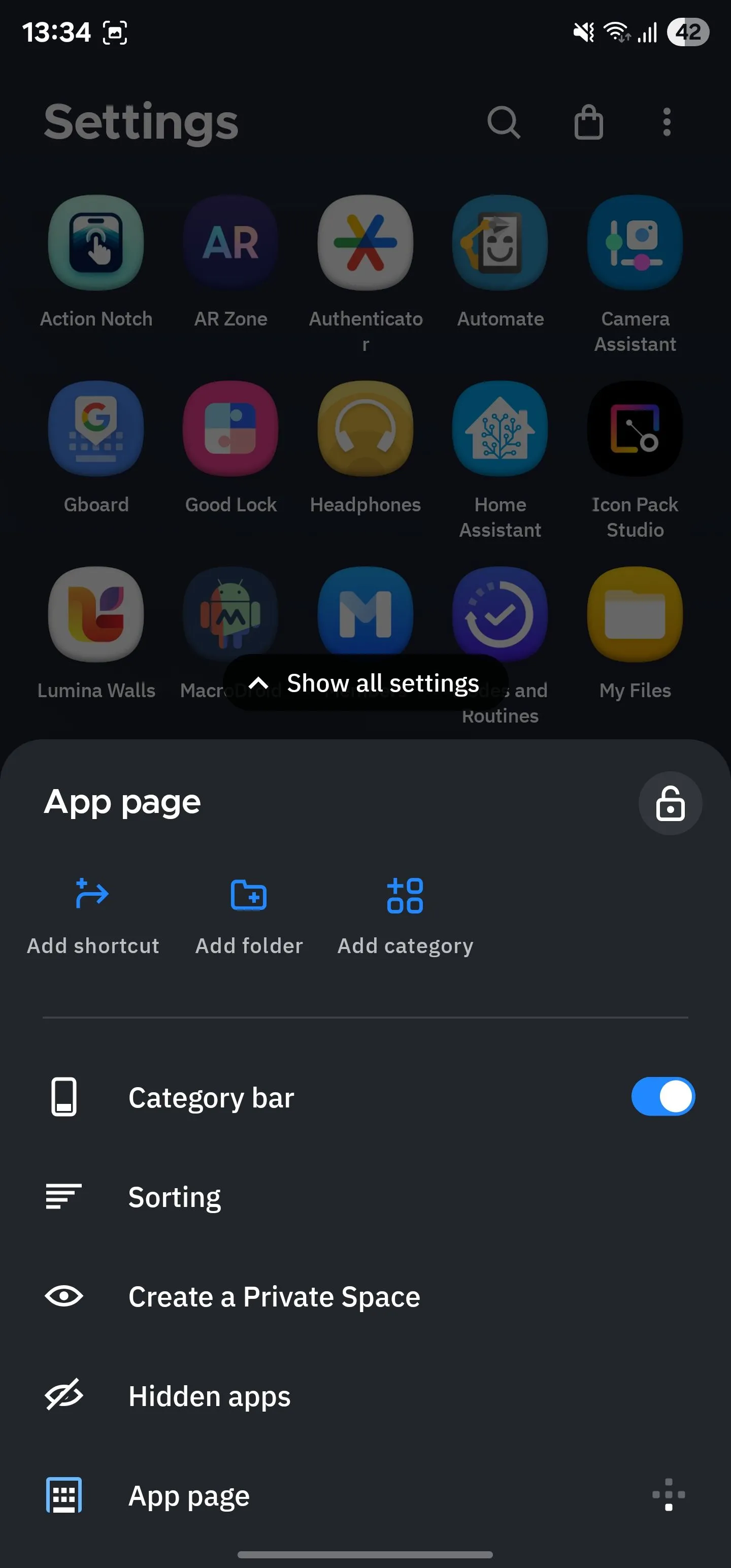 Tùy chọn sắp xếp và tùy chỉnh ngăn kéo ứng dụng trong Smart Launcher.
Tùy chọn sắp xếp và tùy chỉnh ngăn kéo ứng dụng trong Smart Launcher.
Mặc dù tính năng sắp xếp ứng dụng tự động của Smart Launcher hoạt động rất hiệu quả trong việc nhận diện và phân loại ứng dụng, đôi khi vẫn có ngoại lệ. Ví dụ, ứng dụng Fitbit có thể bị đặt vào mục Tiện ích. Trong những trường hợp như vậy, người dùng hoàn toàn có thể tạo một danh mục mới và di chuyển các ứng dụng liên quan vào đó một cách dễ dàng, đảm bảo mọi thứ luôn được tổ chức theo ý muốn.
2. Hệ thống lưới linh hoạt
Giao diện đồng bộ với hệ thống lưới fluid
Tôi không thực sự yêu thích cách hầu hết các giao diện Android xử lý khoảng cách giữa các yếu tố UI, đặc biệt là trên màn hình chính và ngăn kéo ứng dụng. Điều khiến tôi khó chịu nhất là những khoảng trống không mong muốn trên màn hình, rõ ràng nhất là khoảng đệm giữa các widget và biểu tượng ứng dụng trên màn hình chính.
Tôi đã gặp nhiều trường hợp này, đặc biệt khi sử dụng One UI và OxygenOS. Chẳng hạn, việc thêm widget của ứng dụng TickTick vào giữa widget At a Glance và Google Search trong One UI 7 thường để lại khoảng đệm trên và dưới không khớp, gây mất thẩm mỹ. Tương tự, một bản cập nhật cho OxygenOS 15 đã giảm khoảng đệm bên cạnh cho các biểu tượng ứng dụng trong ngăn kéo.
Smart Launcher giúp tôi khắc phục những phiền toái đó nhờ hệ thống lưới linh hoạt (fluid grid system). Đúng như tên gọi, hệ thống này không tuân theo một lưới dựa trên khối cứng nhắc như các giao diện của nhà sản xuất gốc.
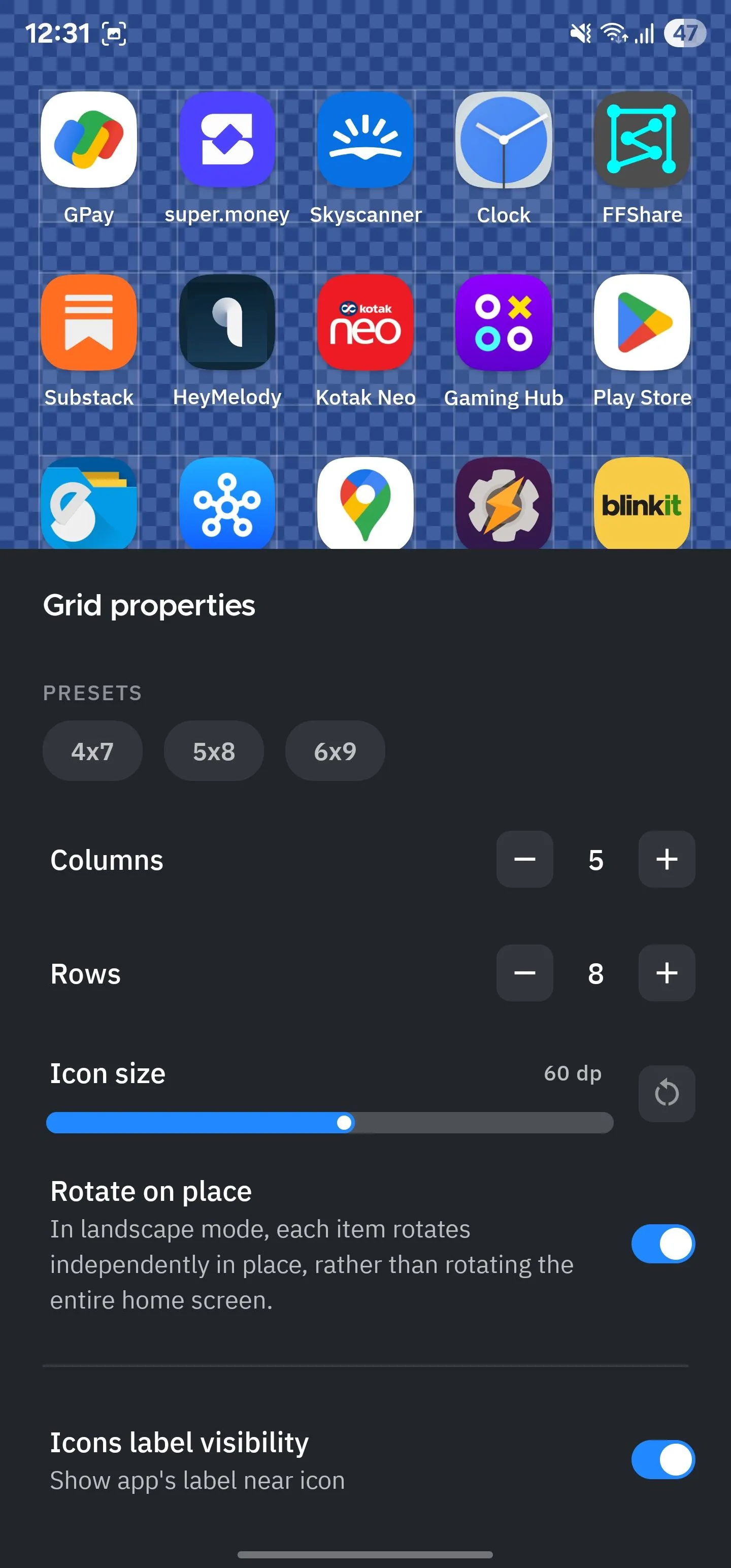 Tùy chỉnh bố cục lưới màn hình chính của Smart Launcher.
Tùy chỉnh bố cục lưới màn hình chính của Smart Launcher.
Thay vào đó, nó cho phép tôi chọn cấu hình lưới tùy chỉnh, trong đó tôi có thể cấu hình số lượng hàng và cột dựa trên kích thước màn hình để tận dụng tối đa không gian trên màn hình chính. Tôi cũng có thể điều chỉnh khoảng đệm giữa các biểu tượng ứng dụng để đảm bảo các biểu tượng nằm gọn gàng trên màn hình chính.
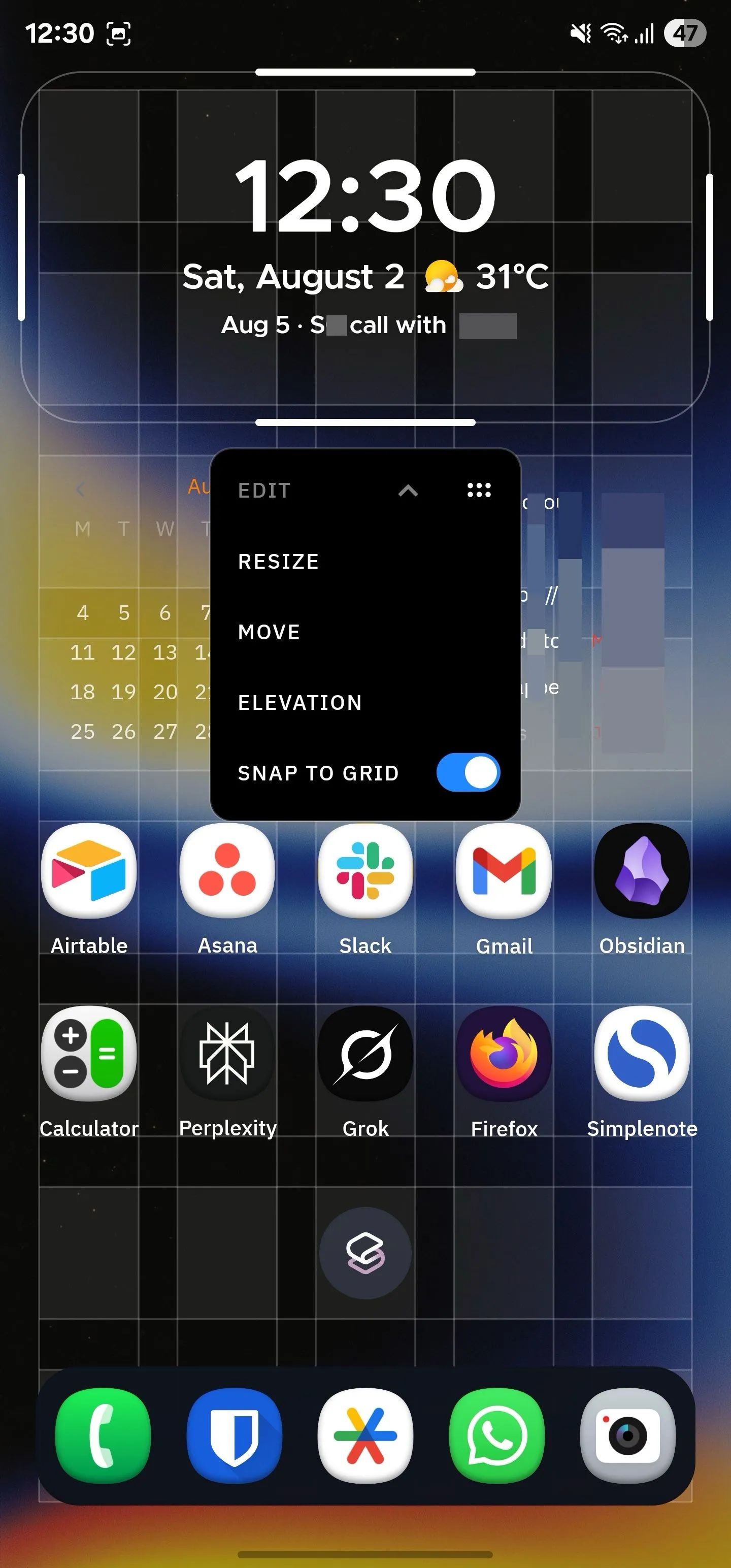 Sử dụng hệ thống lưới linh hoạt để điều chỉnh vị trí biểu tượng và widget trên màn hình chính.
Sử dụng hệ thống lưới linh hoạt để điều chỉnh vị trí biểu tượng và widget trên màn hình chính.
Tương tự, hệ thống lưới linh hoạt cũng cho phép tinh chỉnh vị trí của các widget trên màn hình chính. Điều này giúp đảm bảo tất cả các widget của tôi có khoảng đệm cân đối và không bị lạc lõng. Nó thậm chí còn cho phép tôi tinh chỉnh kích thước và bán kính góc của các widget để đạt được một cái nhìn cân đối và đồng nhất.
3. Chủ đề thích ứng thông minh
Tạo nên một trải nghiệm thị giác gắn kết
Việc giữ cho các yếu tố UI được căn chỉnh chỉ là một trong nhiều cách Smart Launcher giúp bạn đạt được một giao diện trực quan dễ chịu trên thiết bị của mình. Một điều khác mà nó làm để đảm bảo trải nghiệm liền mạch là sử dụng một chủ đề thích ứng, tự động điều chỉnh bảng màu của launcher để phù hợp với hình nền hiện tại.
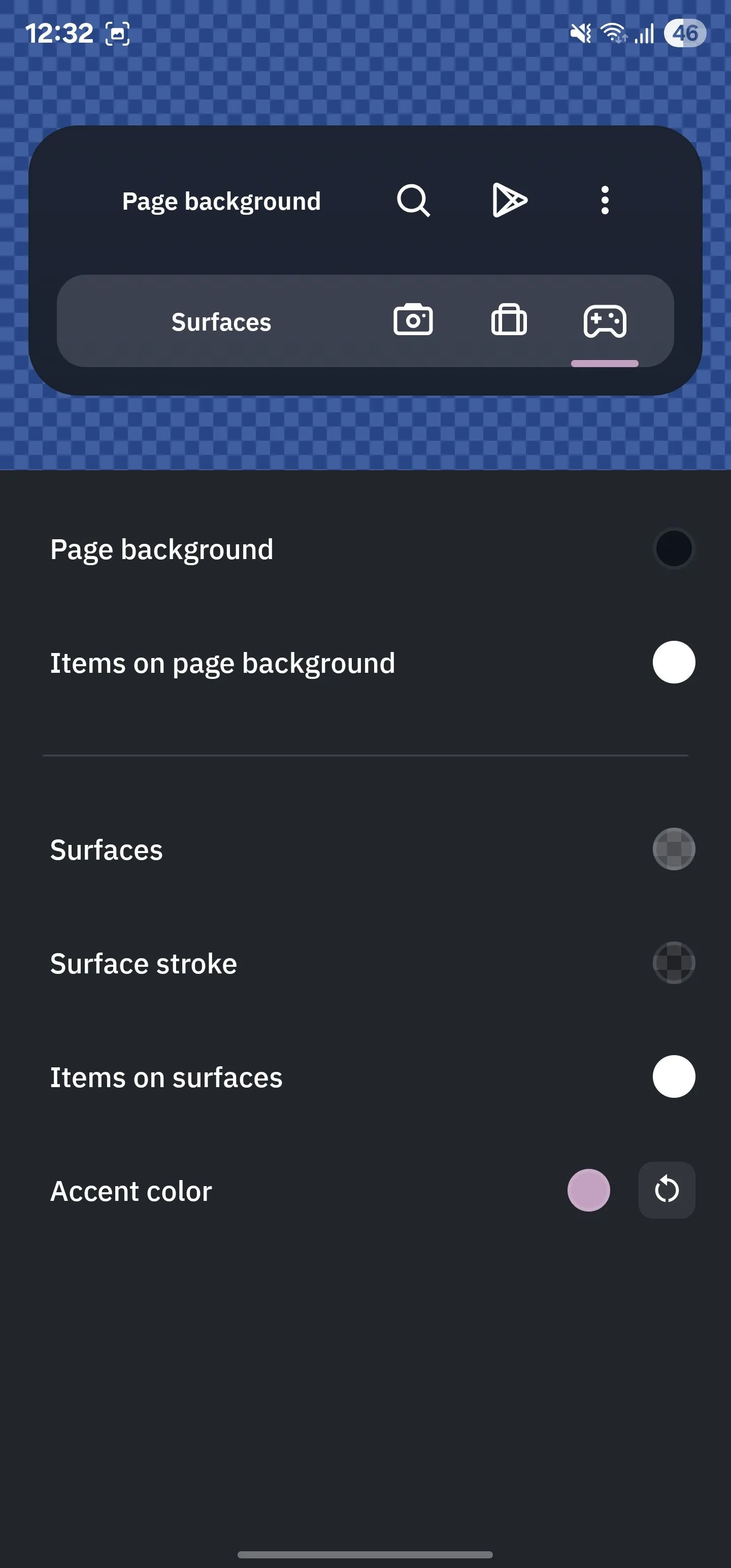 Cấu hình chủ đề môi trường thích ứng trong Smart Launcher.
Cấu hình chủ đề môi trường thích ứng trong Smart Launcher.
Cách thức hoạt động của chủ đề thích ứng là ngay khi bạn áp dụng một hình nền, Smart Launcher sẽ phân tích và trích xuất tất cả các màu chủ đạo trong đó. Sau đó, nó áp dụng những màu này cho các yếu tố UI khác nhau của launcher, như nền ngăn kéo ứng dụng, thư mục, văn bản, màu nhấn và các bề mặt (khu vực chứa nhãn danh mục).
Mặc dù launcher này có thể tự động tạo ra các chủ đề màu sắc hài hòa cho các yếu tố UI, bạn vẫn có thể tinh chỉnh lựa chọn của nó hoặc ghi đè bằng cách tự chọn màu sắc ưa thích của mình.
Bên cạnh đó, Smart Launcher cũng cung cấp các chủ đề Frosted Glass và Opaque Glass. Đây là hai chủ đề bán trong suốt mang đến hiệu ứng kính mờ hiện đại, nơi hình nền bị làm mờ nhưng vẫn hiển thị nhẹ nhàng qua các yếu tố UI — tương tự như giao diện Liquid Glass của iOS 26.
4. Biểu tượng ứng dụng được tối ưu hóa
Mang đến giao diện đồng bộ
Cùng với chủ đề thích ứng, Smart Launcher còn cung cấp một lựa chọn biểu tượng ứng dụng tốt hơn. Điều này đảm bảo các biểu tượng trong ngăn kéo ứng dụng và trên màn hình chính trông đồng nhất.
Smart Launcher thực hiện điều này theo một vài cách. Đầu tiên, nó sử dụng các biểu tượng thích ứng (adaptive icons), đảm bảo tất cả các biểu tượng ứng dụng có cùng hình dạng và kích thước. Bạn có thể chọn từ nhiều hình dạng khác nhau tùy theo sở thích của mình.
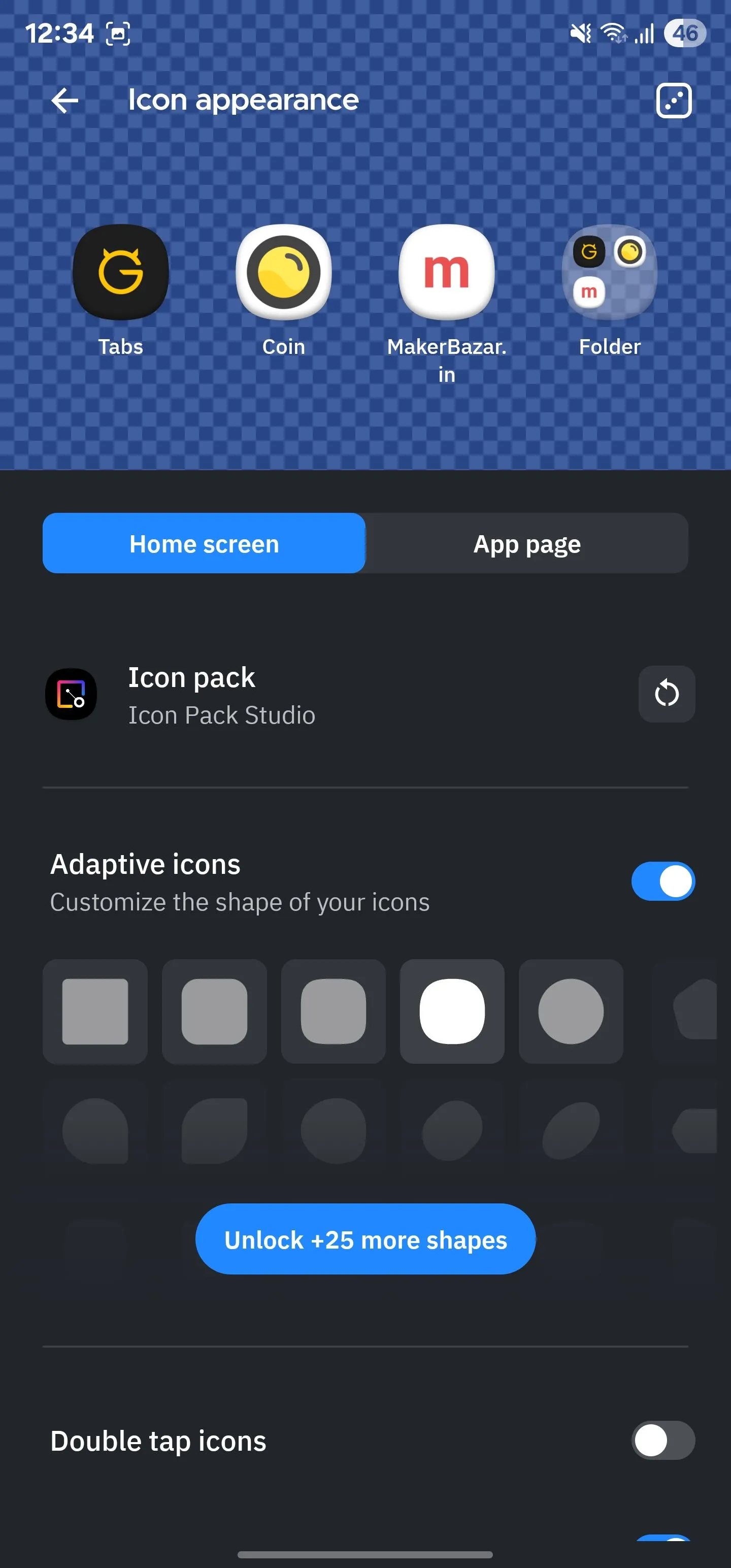 Thiết lập Smart Launcher để sử dụng biểu tượng thích ứng.
Thiết lập Smart Launcher để sử dụng biểu tượng thích ứng.
Tiếp theo là hỗ trợ các gói biểu tượng bên thứ ba (third-party icon packs). Nhờ đó, bạn có thể tải xuống ứng dụng gói biểu tượng yêu thích từ Play Store và tìm một gói biểu tượng phù hợp với hình nền của mình hoặc tạo một gói tùy chỉnh riêng.
![]() Tùy chỉnh gói biểu tượng trong Icon Pack Studio tích hợp của Smart Launcher.
Tùy chỉnh gói biểu tượng trong Icon Pack Studio tích hợp của Smart Launcher.
Cuối cùng, launcher này cũng cho phép bạn sửa đổi từng biểu tượng riêng lẻ. Điều này cực kỳ hữu ích khi bạn không hài lòng với lựa chọn biểu tượng mặc định của Smart Launcher cho một ứng dụng cụ thể.
5. Nhóm biểu tượng
Đơn giản hóa việc sử dụng bằng một tay
Tôi là người dùng điện thoại cỡ lớn, và mặc dù có bàn tay khá lớn, việc thực hiện nhiều thao tác trên điện thoại bằng một tay vẫn đòi hỏi nhiều “động tác ngón tay” phức tạp. Truy cập ứng dụng trên màn hình chính là một trong số đó.
Smart Launcher cung cấp một giải pháp tuyệt vời cho vấn đề này mang tên “nhóm biểu tượng” (icon groups). Nhóm biểu tượng về cơ bản là một widget động và linh hoạt, chứa các biểu tượng ứng dụng theo nhiều bố cục khác nhau như hình hoa, lưới, tổ ong và vòng cung.
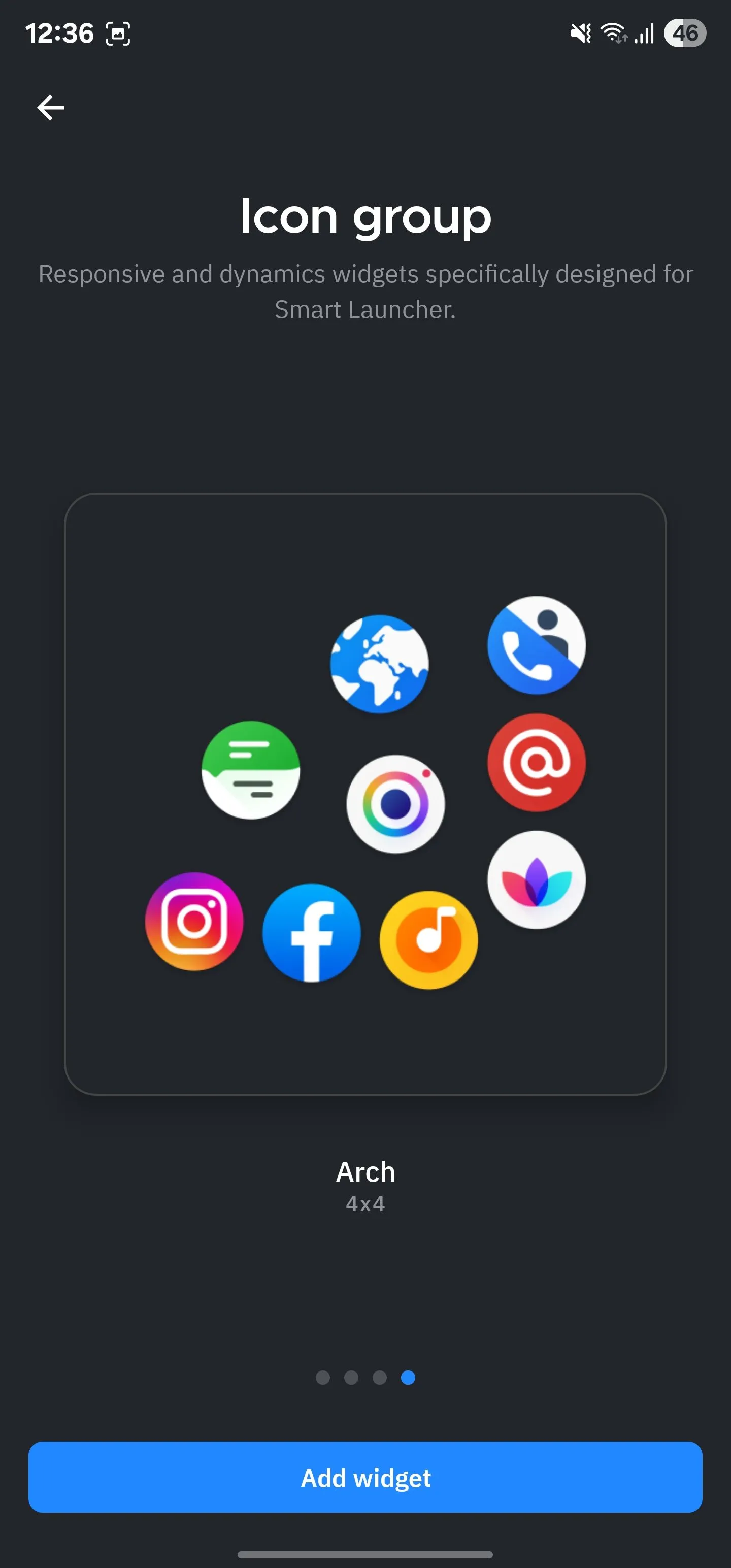 Sắp xếp nhóm biểu tượng dạng hình vòng cung trong Smart Launcher.
Sắp xếp nhóm biểu tượng dạng hình vòng cung trong Smart Launcher.
Tôi thường sử dụng bố cục tổ ong và vòng cung để đặt các ứng dụng thường dùng trên màn hình chính vì chúng có thể sắp xếp các biểu tượng dày đặc hơn so với lưới vuông truyền thống. Ngoài ra, cách sắp xếp này đưa các biểu tượng ứng dụng vào tầm với dễ dàng của ngón cái, giúp tôi truy cập chúng thuận tiện hơn khi sử dụng điện thoại bằng một tay.
Bên cạnh đó, tính năng nhóm biểu tượng còn có một trường hợp sử dụng khác. Vì Smart Launcher không có một thanh dock truyền thống, bạn có thể tạo một nhóm biểu tượng với các ứng dụng cần thiết và đặt nó ở cuối trang.
6. Cử chỉ thông minh
Tăng tốc độ điều khiển thiết bị
Ngoài việc giúp các biểu tượng ứng dụng trên màn hình chính dễ truy cập hơn, Smart Launcher còn sử dụng cử chỉ để cải thiện khả năng điều khiển thiết bị. Nó hỗ trợ nhiều cử chỉ khác nhau, chẳng hạn như chạm hai lần, vuốt sang trái, vuốt sang phải, vuốt lên và vuốt xuống, mà bạn có thể gán cho các hành động thường xuyên thực hiện.
Ví dụ, tôi đã thiết lập cử chỉ chạm hai lần để tắt màn hình điện thoại. Bằng cách này, tôi không cần phải với tay tới nút nguồn để khóa màn hình. Tương tự, tôi đã thiết lập cử chỉ vuốt xuống để hiển thị bảng thông báo.
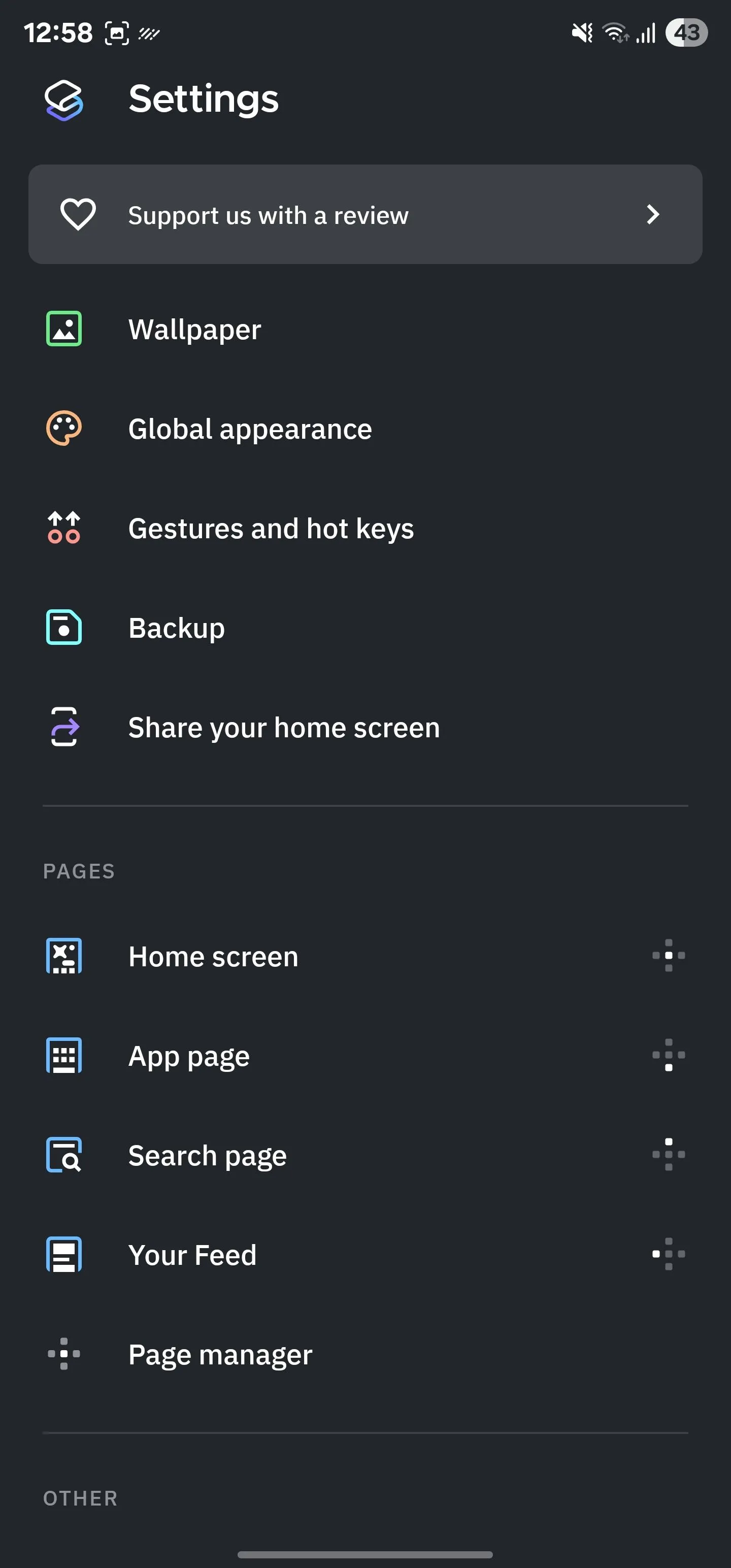 Trang cài đặt của Smart Launcher.
Trang cài đặt của Smart Launcher.
Các tùy chọn hữu ích khác bao gồm truy cập bảng thông báo, hiển thị các ứng dụng gần đây và bật chế độ thang độ xám (để giảm mỏi mắt vào ban đêm). Bạn cũng có thể thiết lập cử chỉ để khởi chạy các ứng dụng yêu thích hoặc mở ứng dụng trong một menu cụ thể. Chẳng hạn, bạn có thể khởi chạy ứng dụng Perplexity AI ở chế độ giọng nói trực tiếp từ màn hình chính.
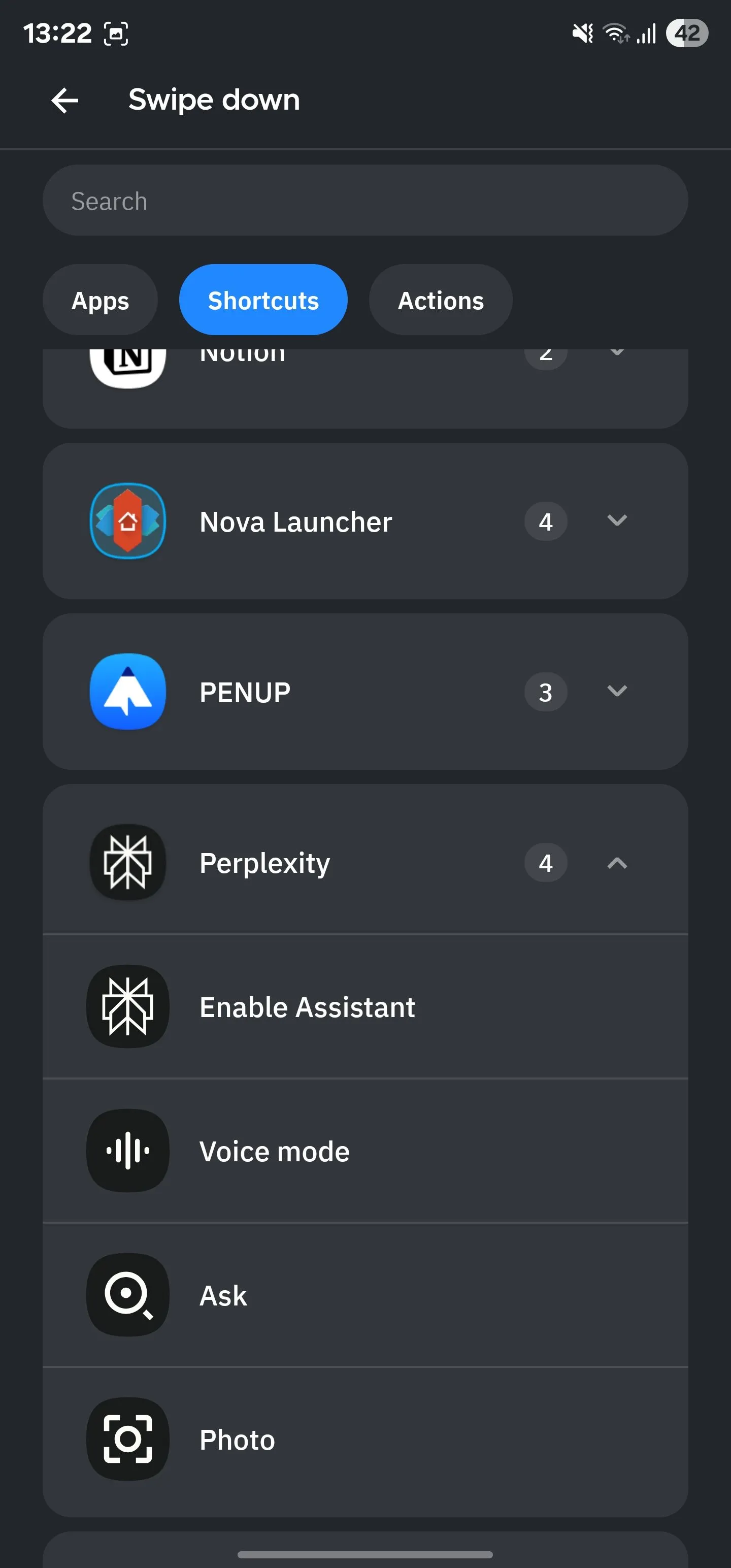 Gán một hành động cho cử chỉ vuốt xuống trong Smart Launcher.
Gán một hành động cho cử chỉ vuốt xuống trong Smart Launcher.
Tương tự như cử chỉ, Smart Launcher còn có các phím nóng. Chúng hoạt động với điều hướng dựa trên nút, trong đó bạn gán các hành động cho cử chỉ chạm hai lần hoặc nhấn giữ trên phím Home hoặc Back tương ứng.
7. Tìm kiếm thông minh (Smart Search)
Giúp tìm kiếm và hoàn thành công việc dễ dàng hơn
Tính năng tìm kiếm nhanh là một phần không thể thiếu trên nhiều launcher bên thứ ba. Nó cũng có sẵn trên Smart Launcher, nhưng khả năng của nó vượt trội hơn hẳn so với những ứng dụng khác.
Ngoài việc giúp bạn nhanh chóng tìm và mở ứng dụng, Tìm kiếm Thông minh còn hỗ trợ bạn thực hiện hàng loạt hành động khác. Những hành động này bao gồm mọi thứ từ các thao tác đơn giản như tra cứu danh bạ, tìm tệp trong bộ nhớ cục bộ, kiểm tra sự kiện lịch, cho đến các hành động nâng cao như chuyển đổi đơn vị hoặc tiền tệ, tìm ứng dụng trên Cửa hàng Play hoặc tra cứu thông tin trên web.
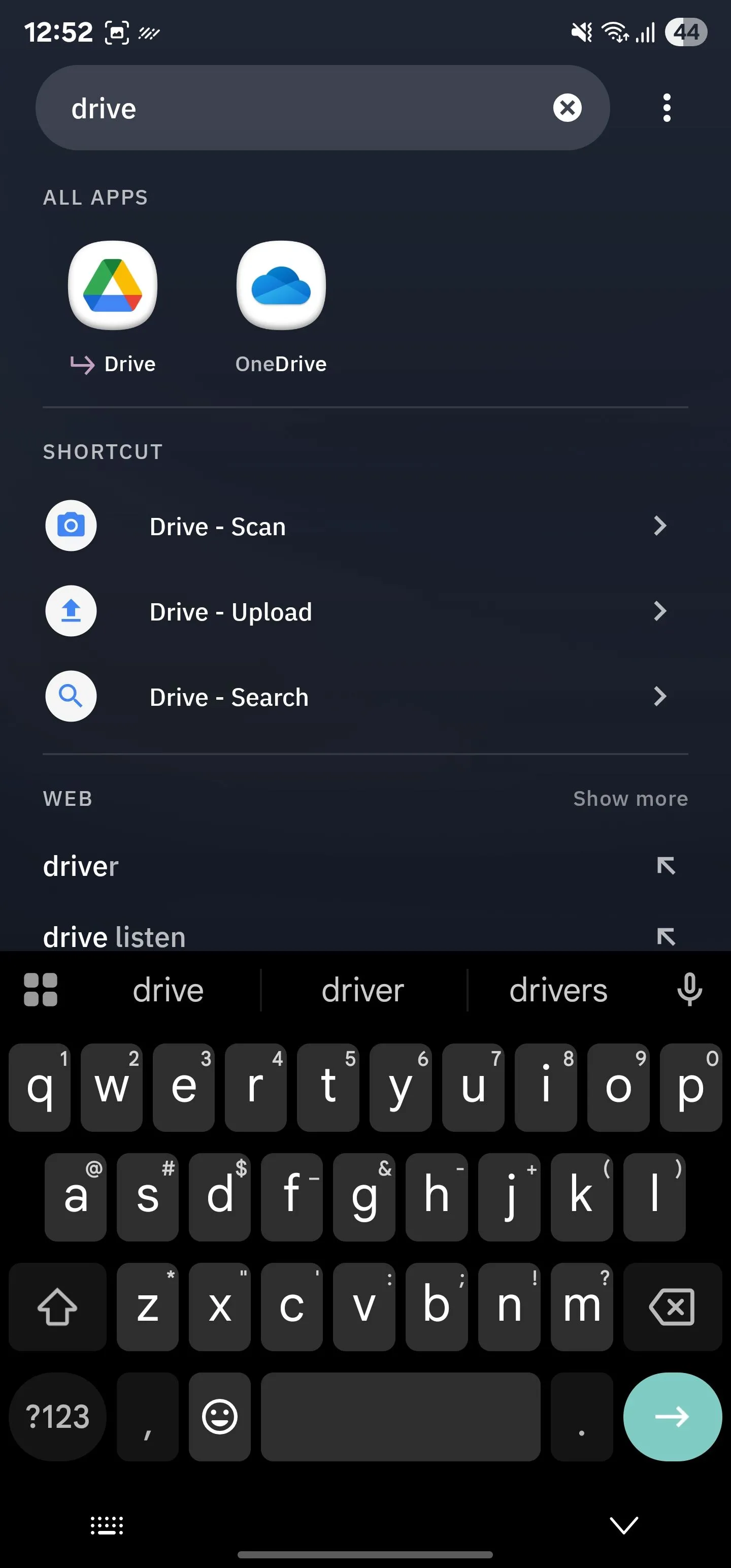 Phím tắt Google Drive trong tính năng Tìm kiếm Thông minh của Smart Launcher.
Phím tắt Google Drive trong tính năng Tìm kiếm Thông minh của Smart Launcher.
Ngoài ra, Smart Launcher cũng tích hợp các phím tắt cho nhiều ứng dụng khác nhau vào tính năng Tìm kiếm Thông minh. Điều này cho phép bạn nhanh chóng truy cập các chức năng ứng dụng cụ thể trực tiếp từ thanh tìm kiếm.
Việc tích hợp Gmail là ứng dụng yêu thích của tôi. Tôi có nhiều tài khoản được liên kết với ứng dụng Gmail của mình. Nhờ tính năng này, tôi có thể nhanh chóng truy cập hộp thư đến của bất kỳ tài khoản nào một cách trực tiếp. Tôi cũng rất thích các phím tắt Quét và Tải lên cho Google Drive và phím tắt Trình tạo Mật khẩu cho Bitwarden mà Tìm kiếm Thông minh cung cấp.
8. Trang “Your Feed”
Nguồn cấp nội dung được cá nhân hóa trên màn hình chính
Trang Your Feed là một trong những lý do chính khiến tôi bị cuốn hút vào Smart Launcher trên các điện thoại của mình. Đây là một trang hoàn toàn có thể tùy chỉnh – truy cập bằng cách vuốt sang phải trên màn hình chính – mang nguồn cấp dữ liệu cá nhân của bạn từ các trang web tin tức và thông tin trực tiếp ra màn hình chính.
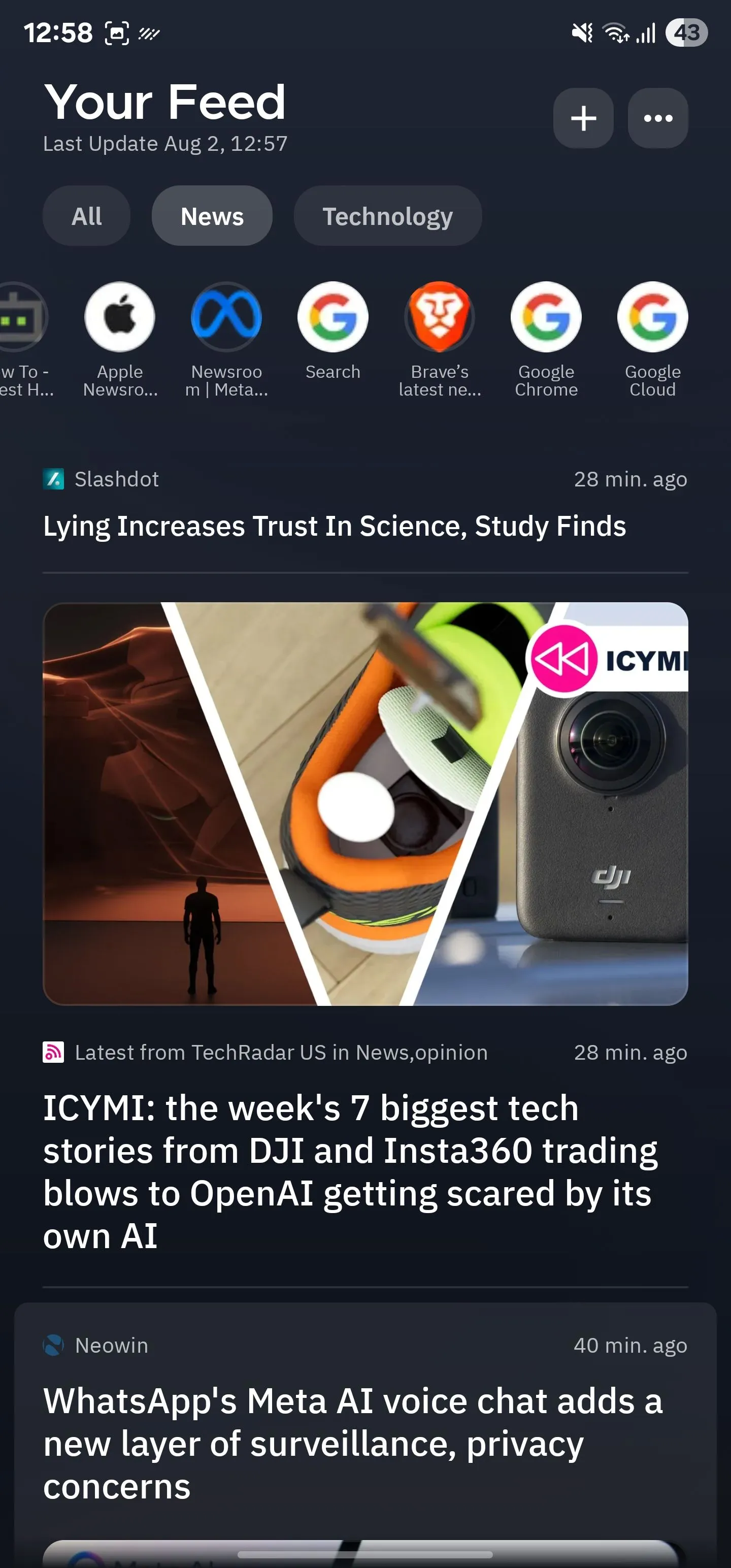 Màn hình chính của Smart Launcher hiển thị trang Your Feed.
Màn hình chính của Smart Launcher hiển thị trang Your Feed.
Tôi đã biến trang Your Feed của mình thành một nguồn cấp dữ liệu RSS (Really Simple Syndication) được cá nhân hóa từ tất cả các trang web khác nhau mà tôi theo dõi. Bằng cách đó, tôi không cần phải vào ứng dụng RSS của mình mỗi khi muốn kiểm tra các cập nhật mới nhất từ các nguồn đó. Phần tuyệt vời nhất? Nó không dựa trên thuật toán, vì vậy bạn chỉ thấy nội dung từ các nguồn bạn đã thêm vào.
Smart Launcher cung cấp nhiều cách để thiết lập trang Your Feed. Bạn có thể theo dõi từng nguồn riêng lẻ, thêm nguồn cấp dữ liệu RSS của họ hoặc nhập tệp OPML (cách dễ nhất trong tất cả). Sau khi đã sắp xếp, bạn có thể tùy chỉnh các khía cạnh nhất định của nguồn cấp dữ liệu, chẳng hạn như giao diện, bố cục và thời gian làm mới, theo yêu cầu.
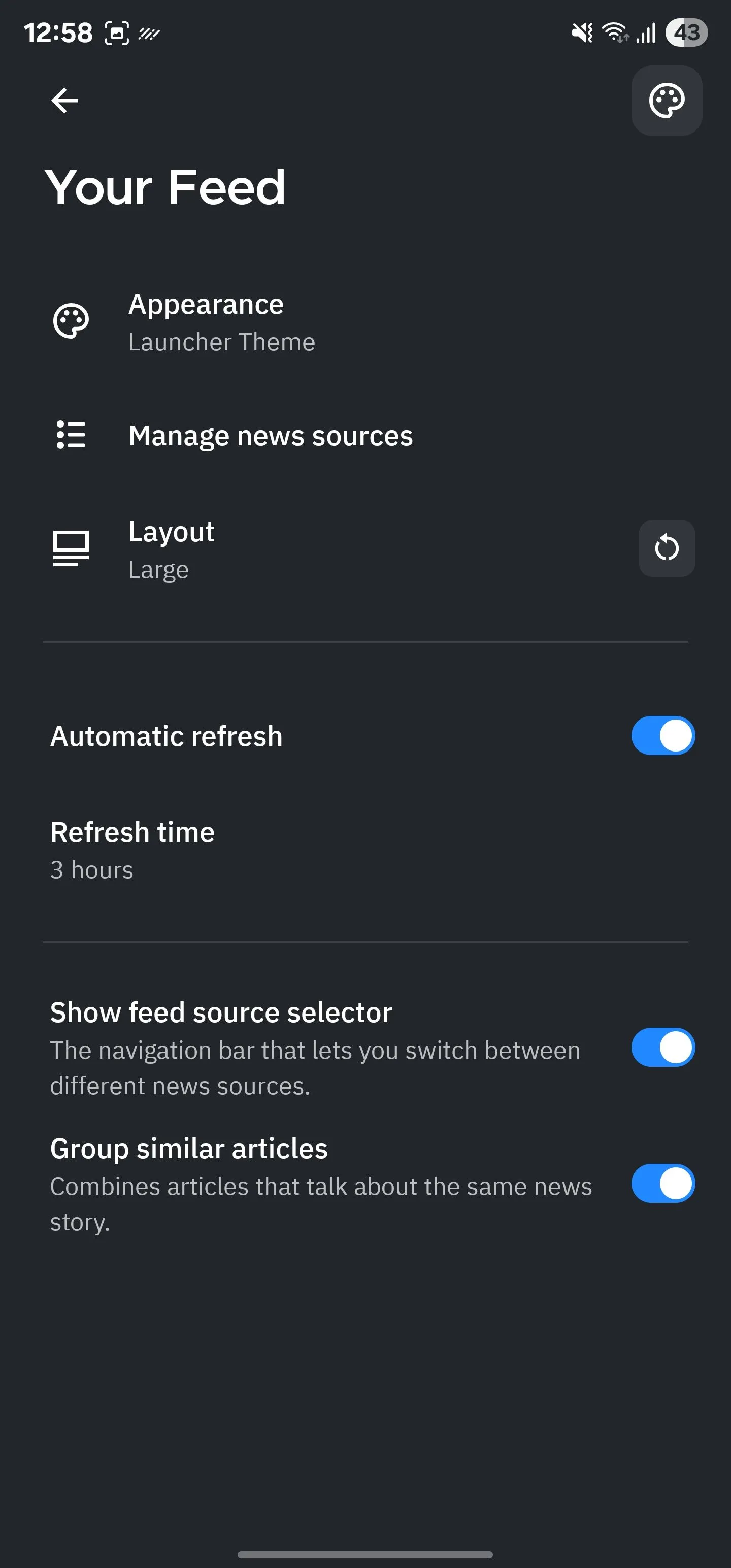 Trang cấu hình nguồn cấp dữ liệu Your Feed trong Smart Launcher.
Trang cấu hình nguồn cấp dữ liệu Your Feed trong Smart Launcher.
9. Vô số tùy chọn tùy biến độc đáo
Mở khóa khả năng cá nhân hóa sâu rộng
Ngoài các tùy chỉnh đã thảo luận từ đầu bài viết, Smart Launcher còn cung cấp nhiều tùy chọn khác để cá nhân hóa điện thoại của bạn. Chẳng hạn, launcher này có tích hợp sẵn với các nguồn hình nền độ phân giải cao phổ biến như Backdrops và Walli, vì vậy bạn không cần phải truy cập riêng từng trang để tìm hình nền mới.
![]() Tùy chỉnh màu biểu tượng ứng dụng trong Icon Pack Studio tích hợp của Smart Launcher.
Tùy chỉnh màu biểu tượng ứng dụng trong Icon Pack Studio tích hợp của Smart Launcher.
Một tính năng hữu ích khác là trình quản lý trang (page manager). Với nó, bạn có thể dễ dàng chọn thứ tự các trang màn hình chính xuất hiện, thêm trang mới và xóa các trang hiện có.
Smart Launcher cũng cho phép bạn đặt màu tùy chỉnh cho biểu tượng ứng dụng. Bằng cách đó, bạn có thể làm cho các biểu tượng nổi bật hơn với chủ đề môi trường mà launcher áp dụng. Tương tự, bạn cũng có thể thay đổi phông chữ cho ứng dụng, tên thư mục và widget. Tôi cũng thích rằng bạn có thể buộc tất cả các widget sử dụng một phông chữ cụ thể để duy trì tính nhất quán về mặt hình ảnh.
Cuối cùng, khả năng sao lưu và khôi phục cấu hình của bạn là một điểm cộng lớn. Điều này giúp bạn không phải mất công thiết lập lại mọi thứ khi chuyển đổi điện thoại. Đối với một người thường xuyên hoán đổi thẻ SIM giữa các điện thoại như tôi, đây thực sự là một cứu cánh.
Smart Launcher là một trong những launcher Android bên thứ ba tốt nhất mà tôi từng sử dụng trong những năm gần đây. Nó nhẹ, nhanh và có khả năng cấu hình cao. Hơn nữa, nó còn tích hợp vô số tính năng, bao gồm khả năng ẩn ứng dụng và bố cục độc lập cho các điện thoại có nhiều màn hình. Bạn có thể mở khóa nhiều tính năng hơn nữa như hình nền phối cảnh 3D, widget thông minh và sao lưu hàng ngày bằng cách nâng cấp lên Smart Launcher Pro với phí một lần hoặc gói đăng ký hàng tháng hoặc hàng năm.
Bạn nghĩ sao về Smart Launcher? Bạn có đang sử dụng một launcher nào khác cho trải nghiệm Android của mình không? Hãy chia sẻ ý kiến của bạn trong phần bình luận bên dưới và đừng quên khám phá các bài viết khác của Thủ Thuật Mới để tối ưu hóa chiếc điện thoại Android của bạn!


